
나만의 시스템 오류 해결 노하우 공개: 효율적인 문제 해결 전략과 팁
컴퓨터 시스템이 갑자기 멈춰버렸을 때의 절망감, 아마 한 번쯤은 경험해보셨을 겁니다. 하지만 당황하지 마세요! 오늘은 제가 오랜 경험을 바탕으로 쌓아온 나만의 시스템 오류 해결 노하우를 공개합니다. 이 글을 통해 효율적인 문제 해결 전략과 팁을 배우고, 앞으로 시스템 오류에 더욱 자신감 있게 대처할 수 있도록 도와드리겠습니다.
✅ 멈춰버린 PC, 답답한 성능… 나만의 시스템 오류 해결 노하우를 통해 속 시원하게 해결하세요! 지금 바로 효율적인 문제 해결 전략과 팁을 확인하고 PC 최적화의 길로 들어서세요!
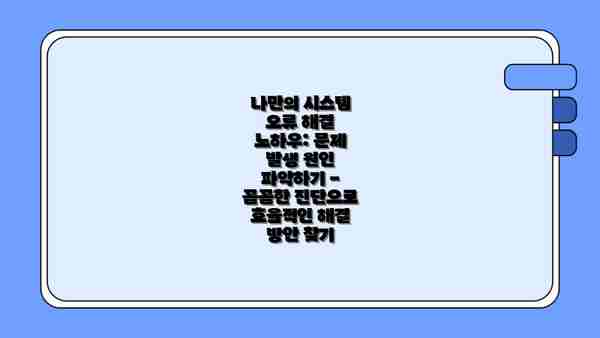
나만의 시스템 오류 해결 노하우: 문제 발생 원인 파악하기 – 꼼꼼한 진단으로 효율적인 해결 방안 찾기
시스템 오류, 정말 짜증나죠? 하지만 당황하지 마세요! 문제 해결의 첫걸음은 바로 정확한 원인 파악입니다. 아무리 좋은 해결책이 있어도 원인을 제대로 모르면 땜질에 불과하겠죠? 오늘은 제가 직접 겪은 경험과 노하우를 바탕으로, 시스템 오류의 원인을 효과적으로 파악하는 방법을 알려드릴게요. 복잡한 내용은 최대한 쉽게 풀어서 설명해 드릴 테니, 편안하게 읽어주세요.
가장 먼저, 오류 메시지를 꼼꼼히 확인해야 해요. 대부분의 시스템은 오류가 발생하면 메시지를 띄워줍니다. 이 메시지는 마치 의사의 진단서와 같아요. 메시지에 적힌 내용을 자세히 살펴보고, 키워드를 찾아보는 것이 중요해요. 예를 들어, “메모리 부족”이라는 메시지가 떴다면 메모리 사용량을 확인해봐야겠죠? “파일 접근 오류”라면 해당 파일의 권한이나 위치를 확인해야 합니다. 메시지를 무시하지 말고, 꼼꼼하게 읽고 분석하는 습관을 들이세요.
다음으로는 오류 발생 직전의 상황을 기억해내는 것이 중요합니다. 어떤 작업을 하고 있었나요? 어떤 프로그램을 실행하고 있었나요? 특별히 새로운 프로그램을 설치하거나 하드웨어를 변경했나요? 이러한 정보들은 오류의 원인을 추적하는 데 결정적인 단서가 될 수 있어요. 예를 들어, 새로운 게임을 설치한 직후 시스템이 느려졌다면, 해당 게임과 관련된 문제일 가능성이 높겠죠? 혹은 하드디스크 용량이 부족해서 시스템이 느려지는 경우도 있을 수 있고요. 자신이 무엇을 했는지 기억해내는 것이 어렵다고 느껴진다면, 작업 로그나 시스템 로그를 확인해보는 것도 좋은 방법입니다.
시스템 로그를 확인하는 것은 굉장히 중요한 단계입니다. 시스템 로그에는 시스템의 작동 상황과 오류 정보가 기록되어 있거든요. 로그 파일은 운영체제마다 위치가 조금씩 다르지만, 대부분의 경우 시스템 관리자 권한으로 접근해야 합니다. 로그 파일은 전문적인 지식이 필요해 보일 수 있지만, 핵심 키워드를 찾아 검색해보면 의외로 많은 정보를 얻을 수 있어요. 예를 들어, 특정 드라이버와 관련된 오류 메시지가 반복적으로 나타난다면, 해당 드라이버를 업데이트하거나 재설치 해보는 것이 좋겠죠? 로그 분석에 익숙하지 않다면, 온라인 검색을 통해 관련 정보를 찾아보는 것도 도움이 됩니다.
만약 위 방법으로도 원인을 찾을 수 없다면, 시스템의 상태를 점검해봐야 해요. 메모리나 하드디스크 용량, CPU 사용률과 같은 시스템 자원 사용량을 확인하는 프로그램을 사용해서 과부하가 걸린 부분이 없는지 확인해볼 수 있습니다. 또한, 바이러스 검사를 통해 악성 코드 감염 여부를 확인하는 것도 잊지 마세요. 정확한 원인을 파악하는 것이 시스템 오류 해결의 핵심이라는 것을 꼭 기억하세요. 원인을 알아야만 효과적인 해결책을 찾을 수 있습니다.
마지막으로, 포기하지 마세요! 문제 해결 과정은 시간이 걸릴 수 있지만, 차근차근 단계적으로 접근하다 보면 원인을 찾고 문제를 해결할 수 있을 거예요. 그리고 이 과정을 통해 시스템에 대한 이해도 더욱 높아질 것입니다. 다음 장에서는 효율적인 시스템 오류 해결 전략을 단계별로 알려드릴게요.
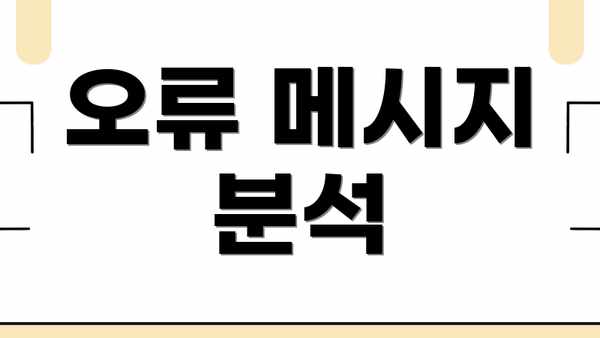
오류 메시지 분석
가장 먼저 확인해야 할 것은 오류 메시지입니다. 시스템이 발생시키는 오류 메시지는 문제의 원인을 파악하는 데 중요한 단서를 제공합니다. 메시지에 포함된 에러 코드, 파일 이름, 관련 프로그램 등을 자세히 기록해 두세요. 온라인 검색을 통해 해당 에러 코드에 대한 정보를 얻을 수도 있습니다. 예를 들어, “0xc0000005″라는 에러 코드는 메모리 접근 오류를 나타낼 수 있습니다.
시스템 로그 확인
시스템 로그에는 시스템의 동작에 대한 기록이 남아 있습니다. Windows의 경우 이벤트 뷰어, Linux의 경우 syslog를 통해 로그를 확인할 수 있습니다. 로그를 분석하면 오류 발생 시점, 관련 파일, 프로세스 등을 파악하여 문제의 원인을 추적할 수 있습니다. 로그는 복잡할 수 있으므로, 오류 발생 직전 시점의 로그를 중점적으로 확인하는 것이 좋습니다.
최근 변경 사항 확인
시스템 오류는 최근 설치한 프로그램이나 변경한 설정에 의해 발생하는 경우가 많습니다. 최근에 새로운 프로그램을 설치했거나, 시스템 설정을 변경했다면, 이러한 변경 사항이 오류의 원인일 가능성을 고려해야 합니다. 가능하다면 최근 변경 사항을 되돌려 문제 해결을 시도해 볼 수 있습니다.


✅ 컴퓨터 속도, 느려지셨나요? 나만의 시스템 오류 해결 노하우로 PC 성능을 최대로 끌어올리는 방법을 지금 바로 확인하세요!

효율적인 시스템 오류 해결 전략: 단계별 접근 방법
시스템 오류가 발생했을 때 당황하지 않고 차분하게 해결하는 것이 중요해요. 혼란스러운 상황에서 효율적으로 문제를 해결하기 위해서는 체계적인 접근 방법이 필요해요. 제가 오랜 경험을 통해 터득한 단계별 전략을 소개해 드릴게요. 이 방법대로 따라 하시면 어떤 시스템 오류도 효과적으로 해결할 수 있을 거예요!
| 단계 | 세부 과정 | 상세 설명 | 주의 사항 | 예시 |
|---|---|---|---|---|
| 1단계: 문제 정의 및 범위 파악 | 오류의 증상을 구체적으로 기록하고, 발생 시점과 상황을 정확히 파악해요. | 어떤 오류 메시지가 나타났는지, 어떤 작업을 하다가 오류가 발생했는지, 시스템의 어떤 부분에 영향을 미치는지 자세하게 적어 보세요. 스크린샷이나 로그 파일을 확보하는 것도 도움이 돼요. | 감정적으로 대처하지 말고, 객관적인 관찰과 기록에 집중하세요. 작은 단서도 놓치지 않도록 주의해야 해요. | “로그인 실패, 오류 코드 403. 오후 2시 30분 발생, 특정 웹사이트 접근 시 발생” |
| 2단계: 오류 원인 추정 및 가설 설정 | 1단계에서 수집한 정보를 바탕으로 오류의 원인을 추측하고, 여러 가지 가능성을 가설로 설정해요. | 가능한 원인들을 하나씩 생각해 보세요. 소프트웨어 버그일 수도 있고, 하드웨어 문제일 수도 있으며, 네트워크 연결 문제일 수도 있어요. 경험과 지식을 바탕으로 가장 가능성 높은 가설부터 검증해 나가는 것이 효율적이에요. | 가설 설정 단계에서는 여러 가능성을 열어두는 것이 중요해요. 하나의 가설에 매달리지 말고, 다양한 각도에서 문제를 바라보세요. | “가설 1: 웹사이트 서버 문제, 가설 2: 브라우저 캐시 문제, 가설 3: 네트워크 연결 불안정” |
| 3단계: 가설 검증 및 문제 해결 | 설정한 가설들을 하나씩 검증하고, 문제를 해결하기 위한 조치를 취해요. | 가장 가능성 높은 가설부터 차례대로 검증해 보세요. 검증 방법은 가설에 따라 다르겠지만, 시스템 로그 확인, 설정 변경, 소프트웨어 업데이트, 하드웨어 점검 등이 있을 수 있어요. | 각 단계마다 시스템 상태를 기록하고, 변경 사항을 철저히 관리해야 해요. 만약 문제가 악화된다면 즉시 이전 상태로 되돌리는 것이 중요해요. | “가설 1 검증: 웹사이트 서버 상태 확인 (정상 작동 확인), 가설 2 검증: 브라우저 캐시 삭제 (문제 해결), 가설 3 검증: 네트워크 속도 측정 (정상)” |
| 4단계: 해결 결과 확인 및 문서화 | 문제가 해결되었는지 확인하고, 해결 과정과 결과를 자세히 기록해요. | 문제가 해결되었는지 꼼꼼하게 확인하고, 재현이 되지 않는지 테스트해 보세요. 해결 과정과 사용한 방법, 결과 등을 상세히 기록하면 다음에 같은 문제가 발생했을 때 빠르게 해결할 수 있어요. | 문서화는 매우 중요해요. 나중에 같은 문제가 발생했을 때 다시 똑같은 과정을 반복할 필요가 없어 시간을 절약할 수 있거든요. | “오류 해결 완료: 브라우저 캐시 삭제 후 문제 해결됨. 로그 파일 기록 완료.” |
| 5단계: 예방 조치 및 개선 | 같은 문제가 재발하지 않도록 예방 조치를 취하고, 시스템을 개선해요. | 정기적인 백업, 소프트웨어 업데이트, 시스템 점검 등을 통해 예방 조치를 취하는 것이 중요해요. 이번 경험을 토대로 시스템의 취약점을 개선하여 향후 오류 발생 가능성을 줄일 수 있어요. | 예방은 치료보다 낫다는 말처럼, 미리 예방 조치를 해두면 시스템 오류로 인한 피해를 최소화할 수 있어요. | “정기적인 시스템 백업 설정, 자동 업데이트 기능 활성화” |
체계적인 접근 방법을 통해 문제를 해결하면 시스템 오류는 더 이상 두려운 존재가 아니에요! 이제 자신감을 가지고 시스템 오류에 도전해 보세요!
✅ 갤럭시 탭이 꺼졌나요? 당황하지 마세요! 전원 안 켜지는 문제의 원인을 분석하고 해결하는 효율적인 방법을 지금 바로 확인하세요. 나만의 시스템 오류 해결 노하우를 통해 문제를 빠르게 해결해보세요.
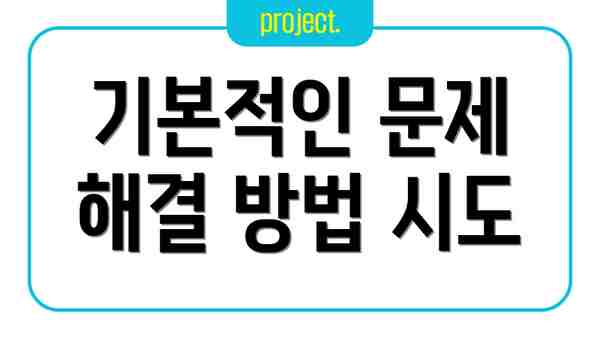
기본적인 문제 해결 방법 시도
가장 먼저 시도해야 할 것은 기본적인 문제 해결 방법입니다. 예를 들어, 컴퓨터를 재부팅하거나, 네트워크 연결 상태를 확인하거나, 하드웨어 연결 상태를 점검하는 등의 간단한 조치를 취해봅니다. 놀랍게도 많은 경우 이러한 기본적인 방법으로 문제가 해결됩니다.
프로그램 재설치 또는 업데이트
문제가 특정 프로그램과 관련이 있다면, 해당 프로그램을 재설치하거나 최신 버전으로 업데이트하는 것을 고려해볼 수 있습니다. 업데이트는 버그 수정 및 성능 개선을 포함하고 있으므로, 오류 해결에 도움이 될 수 있습니다. 최신 드라이버를 설치하는 것도 중요합니다.
시스템 복원
Windows 시스템의 경우 시스템 복원 기능을 활용하여 오류 발생 이전 시점으로 시스템을 복원할 수 있습니다. 시스템 복원은 시스템 설정 및 파일을 이전 상태로 되돌리는 기능으로, 오류 발생 후 시스템이 제대로 동작하지 않을 때 유용합니다. 하지만 시스템 복원은 최근 백업 지점까지 복구하기 때문에, 중요한 데이터는 별도로 백업해 두는 것이 좋습니다.
전문가 도움 요청
만약 위의 방법으로 문제가 해결되지 않는다면, 전문가의 도움을 받는 것이 좋습니다. 전문가는 더욱 심층적인 분석과 해결책을 제공할 수 있습니다. 특히 하드웨어 문제의 경우 전문가의 진단이 필수적일 수 있습니다.
나만의 시스템 오류 해결 노하우: 실용적인 팁과 예시
이제까지 시스템 오류의 원인을 파악하고 단계별로 해결하는 전략을 알아봤는데요, 실제로 적용해 보면 더욱 효율적인 해결이 가능해요. 여기서는 제가 직접 경험하고 효과를 본 실용적인 팁과 예시를 소개해 드릴게요. 조금 더 수월하게 시스템 오류를 해결하는 데 도움이 될 거예요!
1. 로그 파일(Log File) 분석하기:
- 로그 파일은 시스템 오류의 단서를 찾는 가장 중요한 자료예요. 어떤 오류가 발생했는지, 언제 발생했는지, 어떤 과정에서 발생했는지 등 자세한 정보가 기록되어 있으니까요.
- 로그 파일을 보는 방법에 익숙해지세요. grep 명령어나 로그 분석 도구를 사용하면 효율적으로 원하는 정보를 찾을 수 있어요. 처음에는 어려울 수 있지만, 꾸준히 연습하면 금방 익숙해질 거예요.
- 로그 파일의 내용을 이해하는 데 어려움이 있다면, 관련 온라인 자료나 문서를 참고하는 것도 좋은 방법이에요. 많은 분들이 같은 문제를 겪고 해결 방법을 공유하고 있답니다.
2. 가상 환경(Virtual Environment) 활용:
- 시스템 오류 수정 과정 중 실수로 시스템에 문제가 생길까봐 걱정되시죠? 가상 환경을 활용하면 안전하게 실험하고 테스트할 수 있어요! 본 시스템에 영향을 주지 않고 안심하고 작업할 수 있다는 큰 장점이 있죠.
- 가상 환경을 설정하고 시스템을 복제하여, 오류 수정 작업을 안전하게 진행할 수 있어요. 만약 가상 환경에서 문제가 발생해도 본 시스템은 안전하게 보호되니까요!
3. 백업의 중요성, 잊지 마세요!
- 무엇보다 중요한 것은 정기적인 백업이에요! 시스템 오류 발생 시 복구할 수 있는 가장 확실한 방법이죠. 자료 손실을 막는 최고의 방법은 바로 백업이랍니다.
- 전체 시스템 백업과 중요 파일의 정기적인 백업을 잊지 마세요! 클라우드 서비스나 외장 하드를 활용하면 더욱 안전하게 백업을 관리할 수 있습니다.
- 백업 파일을 정기적으로 확인하고, 복구 테스트를 해보는 것도 잊지 말아주세요. 실제로 복구가 가능한지 확인하는 과정은 매우 중요해요!
4. 구글링(Google 검색) 활용 전략:
- 혼자서 해결하기 어려운 복잡한 오류라면 구글링을 적극 활용해보세요. 영어로 검색하면 더욱 다양한 정보를 얻을 수 있어요. 단순한 키워드 검색보다는 오류 메시지를 그대로 복사해서 검색하는 것이 더욱 효과적일 수 있어요.
- 스택 오버플로우(Stack Overflow) 같은 전문가 커뮤니티를 참고하면 더욱 효과적인 답을 찾을 수 있습니다. 많은 전문가들이 다양한 문제에 대한 해결책을 공유하고 있으니까요.
5. 차분하게 접근하고 기록하기:
- 오류가 발생하면 당황하지 말고 차분하게 문제를 분석하는 것이 중요해요. 급하게 해결하려고 하면 더 큰 문제가 발생할 수 있으니까요.
- 오류 발생 과정, 시도했던 해결 방법, 결과 등을 자세하게 기록해 두면 추후 문제 발생 시 다시 찾아볼 수 있어서 시간을 절약할 수 있답니다.
이러한 팁들을 활용하면 더욱 효율적으로 시스템 오류를 해결하고, 문제 해결 능력을 향상시킬 수 있을 거예요. 이제 시스템 오류가 두렵지 않으시겠죠? 화이팅입니다!


결론: 시스템 오류, 이제 두렵지 않다!
지금까지 나만의 시스템 오류 해결 노하우를 공유했습니다. 시스템 오류는 누구에게나 발생할 수 있는 문제지만, 체계적인 접근 방법과 효과적인 전략을 통해 충분히 극복할 수 있습니다. 오류 메시지 분석부터 기본적인 문제 해결, 그리고 전문가 도움 요청까지, 상황에 맞는 적절한 방법을 선택하면 됩니다. 이 글에서 배운 내용을 바탕으로 앞으로 시스템 오류 발생 시 당황하지 말고, 차분하게 문제를 해결해 나가세요. 더욱 효율적인 시스템 관리를 통해 업무 효율성을 높이고, 소중한 시간을 절약할 수 있을 것입니다. 오늘부터 여러분도 시스템 오류 해결 전문가가 될 수 있습니다!
자주 묻는 질문 Q&A
Q1: 시스템 오류 발생 시 가장 먼저 해야 할 일은 무엇인가요?
A1: 오류 메시지를 꼼꼼히 확인하고, 오류 발생 직전 상황을 기억하며 시스템 로그를 확인하는 것입니다. 이를 통해 오류의 원인을 파악하는 것이 중요합니다.
Q2: 시스템 오류 해결을 위한 효율적인 전략은 무엇인가요?
A2: 문제 정의 및 범위 파악, 오류 원인 추정 및 가설 설정, 가설 검증 및 문제 해결, 해결 결과 확인 및 문서화, 예방 조치 및 개선의 5단계를 거치는 체계적인 접근 방식이 효율적입니다.
Q3: 시스템 오류 해결 과정에서 유용한 팁은 무엇인가요?
A3: 로그 파일 분석, 가상 환경 활용, 정기적인 백업, 구글링(특히 영어 검색 및 전문 커뮤니티 활용), 차분한 접근과 기록 유지가 유용합니다.
이 콘텐츠의 무단 사용은 저작권법에 위배되며, 이를 위반할 경우 민사 및 형사상의 법적 처벌을 받을 수 있습니다. 무단 복제, 배포를 금지합니다.
※ 면책사항: 위 본문 내용은 온라인 자료를 토대로 작성되었으며 발행일 기준 내용이므로 필요 시, 최신 정보 및 사실 확인은 반드시 체크해보시길 권장드립니다.















